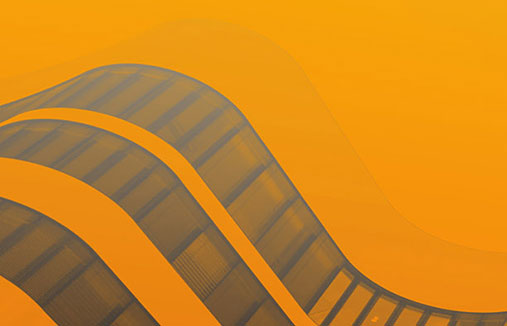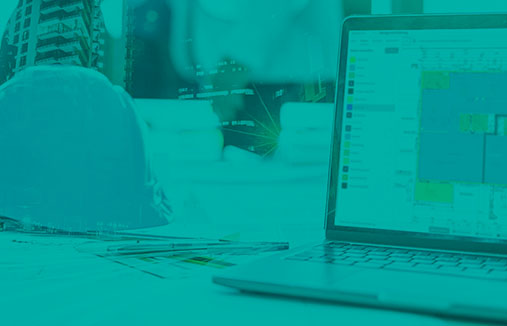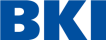- Produkte
- Architektur & Design
- Kosten & Controlling
- Preise
- Sind Sie Neukunde
- Service
- Support
- Premium Support
- Wissen & Lernen
- Downloads/Ressourcen
- Über uns
- Entdecken & Lernen
- Service
- SOFTTECH Campus
- Installationsanleitung
Installationsanleitung für Dozenten- bzw. Ausbildungslizenzen
Schön, dass Sie eine Dozenten- bzw. Ausbildungslizenz für Software von SOFTTECH beantragt haben. Hier erfahren Sie Schritt für Schritt am Beispiel von SPIRIT, wie Sie die Software installieren.
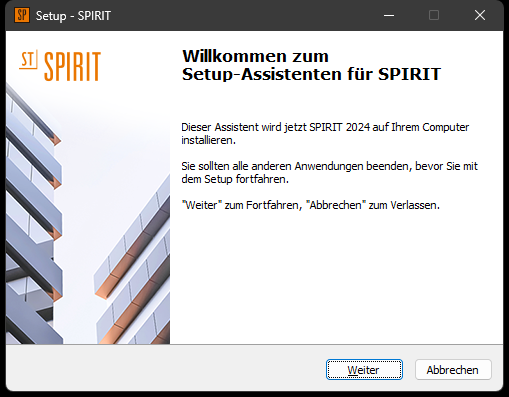
Download
1. Nachdem Sie über unsere Webseite Ihre Lizenz angefordert haben, erhalten Sie per E-Mail von uns einen Link zum Download.
2. Laden Sie nun Ihre Testversion herunter. Öffnen Sie die Datei und installieren das Programm. Der Setup-Assistent leitet Sie durch die Installation.
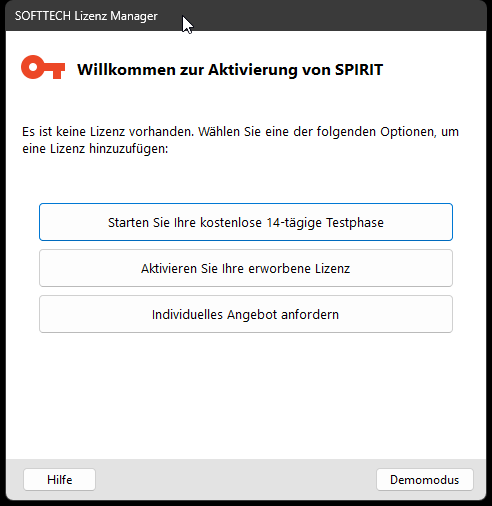
Lizenz anfordern
3. Das Programmsymbol erscheint auf Ihrem Desktop. Klicken Sie auf das Symbol und starten die Software. Es öffnet sich direkt der SOFTTECH Lizenz-Manager. Wählen Sie bitte die Option „Starten Sie Ihre kostenlose 14-tätige Testphase“ aus.
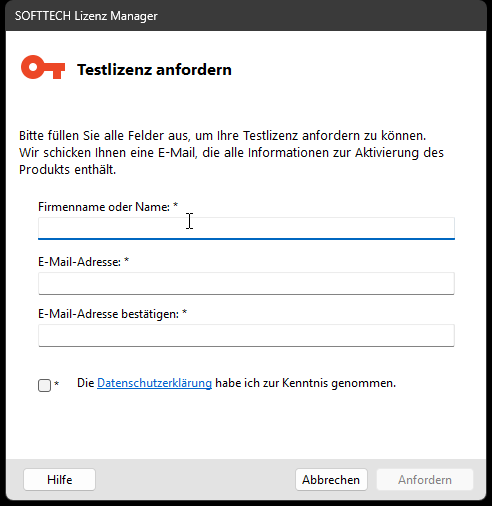
4. Füllen Sie jetzt im SOFTTECH Lizenz-Manager die erforderlichen Felder aus, damit Sie Ihren Lizenzschlüssel für die 14-tägige Testphase erhalten.
Ausbildungslizenz anfordern und Freischaltung
5. Bitte senden Sie uns Ihre aktuelle Immatrikulationsbescheinigung oder einen Ausbildungsnachweis als Bild oder PDF an lizenz@softtech.de. Ohne die Bescheinigung kann keine Registrierung erfolgen!
6. Im letzten Schritt erhalten Sie von uns Ihren persönlichen Lizenzschlüssel per E-Mail, mit dem Sie das Programm uneingeschränkt für eine befristete Laufzeit nutzen können. Die Laufzeit ergibt sich jeweils aus dem angegebenen Zeitraum auf Ihrer Immatrikulations- bzw. Ausbildungs-Bescheinigung.
Floating-Lizenzschlüssel beantragen
7. Sollten Sie Ihre kostenlose Ausbildungslizenz auf mehreren Rechnern nutzen wollen, so können Sie über lizenz@softtech.de eine Floating-Lizenz beantragen.
Hinweis an Dozenten
8. Senden Sie uns bitte Ihre Hochschule/Ihren Ausbildungsbetrieb mit Ihrer Fachrichtung bzw. Ihrem Ausbildungsberuf per E-Mail an lizenz@softtech.de zu. Es sollte anhand des Absenders (z. B. mustermann@uni-stadt.de) und auf der Webseite Ihrer Schule/Hochschule ersichtlich sein, dass Sie als Dozent tätig sind.
Abonnieren Sie unseren Newsletter
Maximilianstraße 39
67433 Neustadt/Weinstraße
Entdecken & Lernen






Maximilianstraße 39
67433 Neustadt/Weinstraße